리소스 관리자는 적절 한 시간 동안 적절 한 프로젝트에 대 한 적절 한 리소스를 항상 사용할 수 있는 것이 고, 특히 미래를 예측 해야 하기 때문입니다. 좋은 소식은 Project Online용 Project Web App 를 사용 하 여 유사한 과거 프로젝트에서 캡처한 기록 리소스 사용 현황 데이터를 분석할 수 있다는 것입니다. 이 데이터를 사용 하 여 향후 프로젝트와 전체 조직에 대 한 리소스 요구를 더 안전 하 게 예측할 수 있습니다. 그런 다음 다가오는 프로젝트에서 모델을 만들어 리소스 계약의 사용자, 방법 및 시기를 보다 정확 하 게 정의할 수 있습니다.
이 항목의 내용
지난 프로젝트에 사용 되는 리소스 유형 보기
조직에서 하나 또는 두 개의 완료 된 프로젝트에 대해 Project Online용 Project Web App 를 사용 하는 경우 해당 프로젝트에서 캡처한 기록 데이터를 사용 하 여 예정 된 유사한 프로젝트에 대 한 리소스 요구를 예측할 수 있습니다. 예를 들어 2 년 전에 구현 된 시스템 배포 프로젝트의 정보를 사용 하 여 다음 연도에 예정 된 비슷한 배포에 대 한 리소스 정보를 수집할 수 있습니다. 기록 프로젝트와 자원 데이터를 사용 하 여 사용한 리소스 종류와 해당 기술 집합을 분석할 수 있습니다.
팀 구성 페이지에서 자원 검토
완료 된 유사한 프로젝트에 사용 되는 리소스 유형을 찾는 첫 번째 위치는 팀 빌드 페이지에 있습니다. 여기에서 선택한 프로젝트에 배정 된 모든 자원의 이름을 볼 수 있습니다.
-
빠른 실행에서 프로젝트를 선택 합니다.
-
프로젝트 센터에서 검토 하려는 완료 된 유사한 프로젝트의 이름을 선택 합니다.
-
팀 빌드 페이지를 열려면 프로젝트 탭의 탐색 그룹에서 팀 빌드를 선택 합니다.
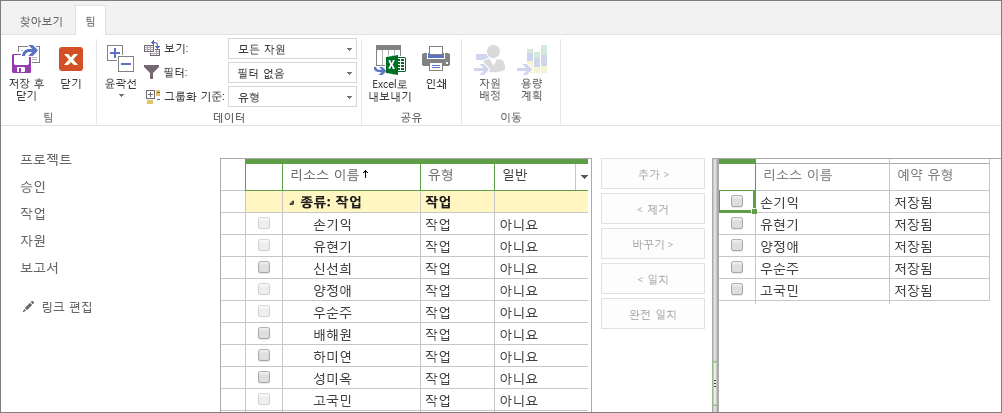
-
보기의 오른쪽에 나열 된 리소스를 기록해 둡니다. 예측에 대 한 정보를 조사할 선택 된 프로젝트에 대 한 팀 구성원입니다.
팁: 페이지의 화면 캡처를 노트에 추가 하거나 인쇄 하는 것이 더 쉬울 수 있습니다.
자원 편집 페이지에서 자원 세부 정보 검토
이제 프로젝트에서 작업 한 자원의 이름을 사용 하 여 자원 편집 페이지에서 개별적으로 자원을 보고 기능 기술 집합, 작업 단위 및 비용에 대 한 정보를 수집할 수 있습니다.
-
빠른 실행에서 리소스를 선택 합니다.
자원 센터 페이지가 열립니다. 자원 센터에는 조직의 자원 그룹에서 Project Web App 으로 설정 된 모든 자원이 나열 됩니다. 선택한 프로젝트의 팀 구성원은이 목록 중 하나입니다.
-
리서치 하려는 첫 번째 자원의 이름 옆에 있는 확인란을 선택 합니다.
-
자원 탭의 리소스 그룹에서 편집을 선택 합니다.
자원 편집 페이지가 열리고 선택한 자원에 대 한 세부 정보를 보여 줍니다.
-
자원 유형에 대 한 자세한 내용은 RBS, 자원 부서및 코드 필드를 참고 하세요. 코드 필드는 직함 또는 직무 코드에 사용 되기도 합니다.
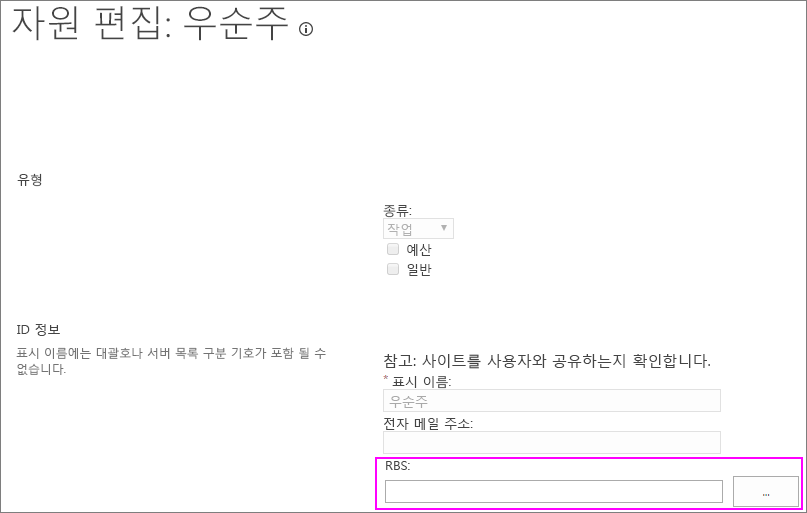
팁: RBS 필드에 코드가 있는 경우 값 선택 단추 (줄임표 단추)를 눌러 전체 자원 분류 구조를 볼 수 있습니다. RBS는 프로젝트의 기능 또는 역할 기반 보기에서 리소스를 정의 하는 데 자주 사용 되는 함수에 대 한 계층적인 개요입니다. 이는 회사의 부서 이름 또는 인적 자원 직책을 사용 하는 것과 대조 됩니다. 조직이 기능 기술 집합을 세부적으로 설정 하 고 Project Online 에 설정 된 경우에는 예정 된 유사한 프로젝트에 대해 초대할 리소스 유형을 결정 하는 데 도움이 되는 좋은 위치입니다.
-
이 프로젝트에 배정 된 자원의 작업량에 대 한 자세한 내용은 현재 최대값을 참조 하세요. 단위 (%) 칸.
-
자원의 비용에 대 한 자세한 내용은 표준 급여, 초과 작업 시간 급여및 비용/사용 필드를 참고 하세요. 유용 하 게 사용할 수 있는 정보를 기록해 둡니다. 더 쉽게 페이지를 인쇄 하거나 캡처할 수 있습니다.
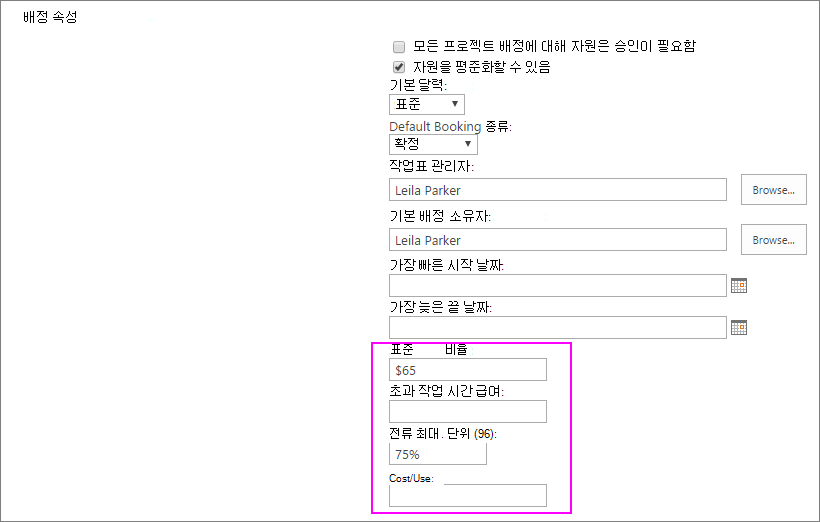
-
완료 되 면 취소를 선택 합니다.
-
자원 센터에서 리서치 하려는 다음 리소스의 이름 옆에 있는 확인란을 선택 하 고이 과정을 반복 합니다.
참고: 프로젝트 작업에 배정 된 사용자는 작업 자원으로 간주 되지만, 가장 일반적인 프로젝트 리소스인 경우 장비는 다른 유형의 작업 자원입니다. 또한 재료 자원 및 비용 리소스도 있습니다. 여러 유형의 리소스에 대해 자세히 알아보려면 Project Web App에 리소스 추가 를 참조 하세요.
지난 프로젝트에서 사용 된 자원의 사용량 확인
자원이 작업 배정에 대해 작업을 수행한 실제 시간을 분석 하 여 프로젝트 수명 주기 전체 기간 동안 사용 된 자원의 시기 및 수를 파악 합니다. 자원 배정 보기는 팀에 자원을 추가 하는 경우, 작업을 끝낼 때, 그리고 프로젝트의 사용량이 많은 시간에 해당 하는 경우 등에 유용한 시간 기반 정보를 제공 합니다. 기간별로 개별 작업을 수행 하는 데 소요 된 실제 시간을 볼 수 있을 뿐만 아니라 전체 프로젝트에 대 한 단계를 겹쳐서 표시 하 여 요약 하 여 볼 수도 있습니다.
프로젝트 관리자가 입력 한 실제 시간에 대 한이 정보는 자원이 제출 된 작업표를 통해 보고 하는 것이 가장 좋습니다.
-
빠른 실행에서 리소스를 선택 합니다.
-
실제 시간을 조사할 자원의 이름 옆에 있는 확인란을 선택 합니다.
-
자원 탭의 탐색 그룹에서 자원 배정을선택 합니다.
선택한 각 자원의 프로젝트 배정에 대해 Gantt 차트 보기가 표시 됩니다.
-
과제 탭의 표시 그룹에서 시간대 별 데이터를 선택 합니다.
보기가 변경 되어 프로젝트의 각 작업에 대 한 계획, 실제 비용, 초과 작업 시간을 표시 하 고, 선택 된 여러 자원에 따라 그룹화 됩니다. 보기의 시간대 별 영역에는 기간별 시간 수가 표시 됩니다.
-
보기의 시간대 별 영역에서 프로젝트 이름 옆에 있는 요약 정보를 검토 하려면 겹쳐서 표시 된 실제 및 초과 작업 시간 필드의 값을 확인 합니다. 전체 프로젝트에서 자원에 대 한 총 실제 시간과 초과 작업 시간을 얻으려면 보기의 시간대 별 영역을 클릭 한 다음 End 키를 눌러 합계 필드로 이동 합니다.
기록 리소스 데이터의 다른 원본 찾기
이전의 유사한 프로젝트에서 얻은 자원 보고서와 교훈를 검토할 수 있습니다.
보고서 검토
-
완료 된 프로젝트에 대 한 자원 개요 보고서를 보려면 빠른 실행에서 보고서를 선택 합니다.
-
표시 되는 PWA 보고서 페이지에서 언어를 선택 합니다. 세 가지 예제 보고서가 나열 되어 있습니다.
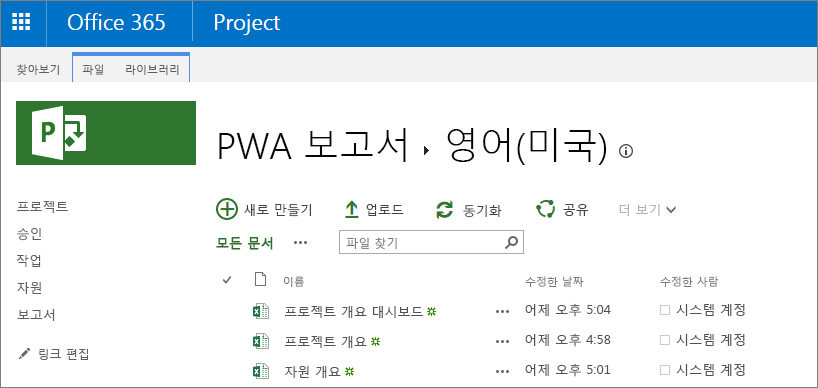
-
웹용 Excel 에서 보고서를 열려면 리소스 개요를 선택 합니다.
이를 파일 시스템에 다운로드 하려면 보고서 이름 왼쪽의 버블을 클릭 한 다음 메뉴 모음에서 다운로드를 선택 합니다. 파일 시스템을 탐색 하 여 보고서를 저장할 위치를 찾은 다음 저장을 선택 합니다.
학습 검토
완성 된 프로젝트가 학습을 진행 하는 과정을 완료 한 경우 요약 문서를 찾아 리소스 종류, 기술 집합, 비용 및 사용량에 대 한 정보를 확인 합니다. 프로젝트의 문서 라이브러리에 저장 될 수 있습니다.
-
빠른 실행에서 프로젝트를 선택 합니다.
-
프로젝트 센터에서 교훈을 얻은 문서를 열 수 있는 프로젝트의 이름을 선택 합니다.
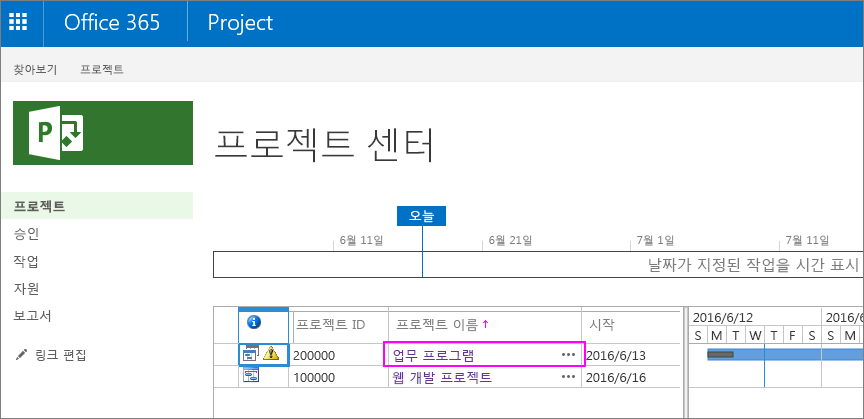
-
빠른 실행에서 문서를 선택 합니다. 프로젝트에 대 한 문서 페이지가 열립니다.
-
교훈을 얻은 문서를 찾아 파일 이름의 왼쪽에 있는 거품을 클릭 하 여 선택 합니다. (파일 이름을 선택 하면 파일이 열릴 수 있습니다.)
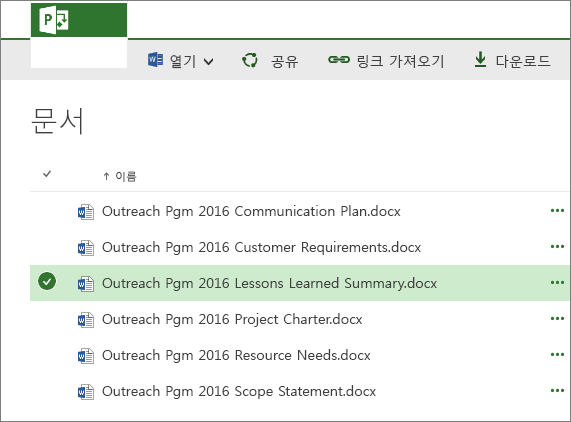
-
메뉴 모음에서 다운로드를 선택 합니다.
-
파일 시스템을 탐색 하 여 문서를 저장 하려는 위치를 찾은 다음 저장을 선택 합니다.
팁: 프로젝트의 문서 라이브러리에서 학습에 대 한 알려진 파일을 찾지 못한 경우 프로젝트 관리자와 자원 관리자에 게 문의 합니다 (해당 하는 경우). 인터뷰를 통해 리소스 수요에 대 한 여러분의 경험을 확인할 수 있습니다.
일반 자원을 만들어 예정 프로젝트에 대 한 자원 예측 개발
이전의 유사한 프로젝트에 유용한 자원 정보를 분석 한 경우에는 향후 프로젝트에 대 한 예측 및 조직 전체에 걸친 프로젝트 포트폴리오를 개발할 수 있습니다. 분석에서 리소스 종류 목록과 기술 집합을 만들고,이는 RBS의 도움을 받으세요.
그런 다음 Project Online용 Project Web App 에서 이후 프로젝트에 필요할 수 있는 각 리소스 종류 또는 직함에 대 한 새 일반 자원을 추가 합니다. 일반 자원은 직함, 기술 집합, 시간당 비용 또는 기본 사용 및 가용성 수준을 나타내는 Project Web App 자원 그룹에 추가할 수 있는 자원입니다.
일반 자원 추가
원본 리소스를 팀에 추가 하 고 실제 리소스와 동일한 방식으로 작업에 배정 합니다. 차이점은 리소스에 "일반"으로 플래그가 지정 되 고 "Darlene Sanchez"와 같은 이름을 갖는 대신 "네트워크 엔지니어"와 같은 리소스 이름입니다.
-
빠른 실행에서 리소스를 선택 합니다.
-
자원 탭의 리소스 그룹에서 새로 만들기를 선택 합니다.
-
새 리소스 페이지의 종류 섹션에서 일반 확인란을 선택 합니다.
-
표시 이름 상자에 리소스의 일반 기능 이름을 입력 합니다. 예를 들어 사용자 이름 대신 디자이너, 작성기또는 개발자와 같은 제목 또는 함수를 입력 합니다.
-
관련 된 일정 및 비용과 함께 리소스 요구 사항을 모델링 하는 데 유용할 수 있는 다른 모든 필드를 완료 합니다. 예를 들어 기본 달력, 표준 급여, 초과 작업 시간 급여, 현재 최대값에 대해 알고 있을 수 있는 정보를 입력 합니다 . 단위 (%)또는 비용/사용 필드
-
저장을 선택합니다.
새 일반 자원이 자원 센터에 추가 되어 이제 프로젝트 팀에 추가할 수 있습니다.
참고: 일반 자원은 종종 사용자에 게 적용 되지만 장비 및 재료 자원에 대 한 일반 리소스를 확인할 수도 있습니다.
일반 자원을 사용 하 여 예정 된 프로젝트 모델링
예정 된 프로젝트에서 프로젝트 관리자와 협력 하 여 일반 리소스 집합을 사용 하 여 팀을 구성할 수 있습니다. 이 방법으로 예정 된 프로젝트를 모델링할 때 실제 리소스를 아직 존재 하지 않는 프로젝트에 인위적으로 커밋하지 않고도 리소스 요구 사항 및 비용을 예측할 수 있습니다.
-
빠른 실행에서 프로젝트를 선택 합니다.
-
프로젝트 센터에서 모델링 중인 프로젝트의 이름을 선택 합니다.
-
프로젝트 탭의 탐색 그룹에서 팀 빌드를 선택 합니다.
-
페이지의 왼쪽 표에서 Project Online 자원 그룹을 나열 하 고 일반 자원 옆에 있는 확인란을 선택 합니다.
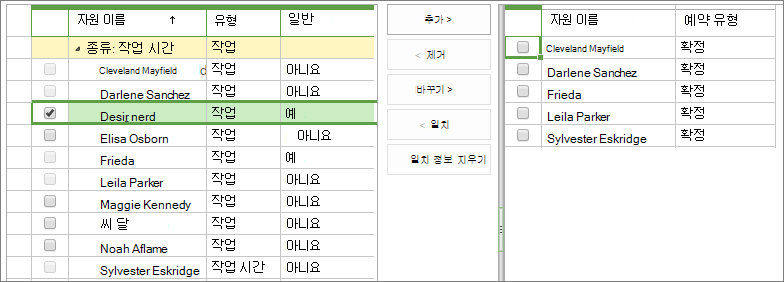
-
두 테이블 간에 추가를 선택 합니다.
-
팀 탭의 팀 그룹에서 저장 & 닫기를선택 합니다.
이제 일반 자원이 현재 프로젝트의 팀에 추가 됩니다. 이제 사용자 또는 프로젝트 관리자가이 일반 자원에 작업을 배정할 수 있습니다.
일반 자원을 실제 자원으로 바꾸기
프로젝트에서 관련자 관리의 이전 단계로 이동 하는 경우 조건에 맞는 실제 자원을 채용 하 고 일반 자원 자리 표시자를 바꿀 수 있습니다.
-
빠른 실행에서 리소스를 선택 합니다.
-
대체 하려는 일반 자원의 이름 옆에 있는 확인란을 선택 합니다.
-
자원 탭의 리소스 그룹에서 편집을 선택 합니다.
-
리소스 편집 페이지의 종류 섹션에서 일반 확인란의 선택을 취소 합니다.
-
표시 이름 상자에서 자원의 일반 기능 이름을 해당 사용자의 이름으로 바꿉니다.
-
정보가 있는 다른 필드를 완료 합니다. 일정, 사용 및 비용에 대 한 관심의 예는 RBS, 기본 달력, 가장 빠른 사용 가능, 가장 늦은 사용 가능날짜, 표준 급여, 초과 작업 시간 급여, 현재 최대값입니다. 단위 (%)또는 비용/사용 필드
-
저장을 선택합니다.
모든 프로젝트에서 일반 자원은 팀 구성 페이지 및 프로젝트 작업 배정에서 새 실제 자원의 이름과 정보로 대체 됩니다.
이후 자원 예측을 위해 스테이지 설정
기록 데이터를 조사 하는 동안 특정 자원 관련 데이터 범주가 이전 프로젝트에 기록 되지 dismayed 경우 해당 권한을 설정 하는 것을 시작할 수 있습니다. 현재 및 향후 프로젝트에서 다음을 확인할 수 있는 작업을 수행 합니다.
-
작업 제목, 비용, 작업 코드 및 부서는 각 자원에 대 한 자원 편집 페이지에 입력 됩니다.
-
RBS가 만들어지고 모든 기술 집합에 대해 정기적으로 업데이트 되며, 자원 센터에 있는 모든 리소스 (Project Web App 리소스 풀)와 연결 됩니다.
-
팀 구성원은 정기적 작업표에서 프로젝트 일정을 실제 시간으로 업데이트 합니다.
-
모든 프로젝트 팀은 교훈을 얻은 학습 과정을 거치 며 프로젝트의 Project Web App 문서 라이브러리에 요약 문서를 업로드 합니다.
회사에 프로젝트 관리 조직 또는 포트폴리오 관리자가 있는 경우 이러한 방법을 모든 프로젝트의 표준으로 instituted 수 있습니다. 또한 Project Online 관리자에 게 확인 하는 데 필요한 자원 필드를 선택 하는 대신 확인 하도록 요청할 수 있습니다.










